Hogyan készíthet képernyőképeket az Android tablettákon

- 3481
- 718
- Bodnár András Martin
Elég gyakran a felhasználók különféle képeket, képeket, fényképeket és videókat küldenek egymásnak. De a képernyő továbbító képét is aktívan használják.
A So -Called képernyőképekre különféle okokból van szükség. Valaki csak érdekes, vicces és fontos információkat oszt meg. Mások a képernyő képen keresztül dobják el más emberek kapcsolatait, küldj el egy helyet, ossza meg néhány utasítást.

Vagyis a képernyőképek nagyon univerzálisak, és bármikor és különféle helyzetekben hasznosak lehetnek. Az egyetlen kérdés az, hogyan lehet azokat helyesen elkészíteni a táblagépeken az Android mobil operációs rendszer vezérlése alatt.
A legtöbb Android tablettán egyetemes módon dolgoznak. Ráadásul sok gyártónak megvan a saját funkcionalitása az ilyen feladatok elvégzéséhez.
Univerzális módszerek az android tablettákhoz
Potenciálisan számos lehetőség van arra, hogyan lehet képernyőképet készíteni az Androidon, ha a felhasználónak van egy táblagépe a rendelkezésre. Gyakorlatilag nincs különbség az okostelefonoktól. Valójában mindkét esetben ugyanazt a mobil operációs rendszert használják.
Az adott eszközhöz releváns munkamódszer nagyrészt az Android OS verziójától, valamint a gyártótól függ.
Az összes Android sík esetében a képernyő képek létrehozásának következő lehetőségei vannak:
- A bekapcsológomb és a hangerő -csökkentési kulcsok kombinációja. A legegyszerűbb és leggyakoribb lehetőség. A képernyő képernyőjének megszerzéséhez csak nyomja meg ezeket a gombokat, és tartsa be szorított állapotban néhány másodpercig. Általában egy képernyőkép létrehozásakor megfelelő hang hallatszik, mint egy kamera redőny. Gombok A legfontosabb dolog, amit egyszerre nyomni kell. Különben csak csökkenti a hangerőt, vagy blokkolja a tablettát.
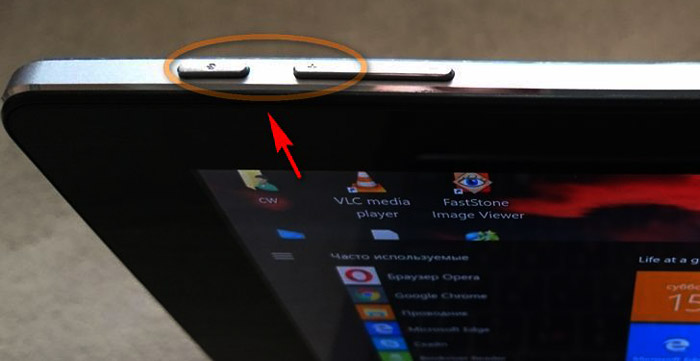
- Bekapcsológomb. Néhány tablettát, amelyek elsősorban az Android 9 és a Fresh -vel rendelkező eszközöket tartalmazzák, a képernyőn elkészítheti a Power gomb egyszerű rögzítésével. Amikor megtartja, egy menü jelenik meg, ahol az egyik pont egy speciális csapat képernyőképe. Meglehetősen kényelmes alternatíva az előző opcióhoz. Bár egy ilyen kép több időt vesz igénybe, és a dinamikában való javítás sokkal nehezebb.
- A legújabb alkalmazások gombja. Ha a kulcsot egy négyzet formájában nyomja meg a kijelző alján, akkor a hiányos folyamatokkal rendelkező menü megnyílik. Van egy jelvény, amely felelős a képernyő azonnali képernyőjének létrehozásáért.
Ugyanakkor néhány tablettának lehetősége van konfigurálni és beállítani az automatikus képernyőképet, de másoknak nincs ilyen funkciója ugyanazon az Androidon.
Képernyőképek a különböző márkák táblagépein
Külön -külön érdemes megfontolni, hogyan lehet képernyőképeket létrehozni a tabletta számítógép gyártójától függően.
Az utasításokat számos népszerű márka példáján mutatjuk be.
- Samsung. Ha egy népszerű dél -koreai márka régi eszközeiről beszélünk, ahol az Android 2 -et használják.3, Akkor itt egyidejűleg rögzítheti a "Otthon" és a "Vissza" gombokat. A modernabb verziókon a módszer a "Home" gombok és a táplálkozás egyidejű préselésével működik. Vannak olyan eszközök is, ahol mindkét módszer egyszerre működik. És vannak olyanok, ahol csak az egyik lehetőség áll rendelkezésre. És a legfejlettebb tabletták teljes mértékben támogatják a képernyőképek gesztusokkal történő létrehozásának funkcióját. De ehhez aktiválnia kell a megfelelő funkciót, amelyet alapértelmezés szerint kikapcsol.

- HTC. Ezek a tabletták a két lehetőség egyikét használják. Ez egy korábban ismertetett univerzális módszer, vagy a "Home" gomb és az erő használatával. Az utolsó lehetőség nem érhető el minden eszközön. Ezért, ha nem működött, használja az elsőt.

- Xiaomi. Ennek a márkának az eszközöknek van egy kiegészítő funkciója, amely lehetővé teszi a tabletta képernyő létrehozását. Opcióként rögzítheti a hangerő -csökkentés gombot, és nyomja meg a gombot 3 sáv formájában. Ez a menügomb. De a felhasználó is képes lemosni a képernyőt, megnyithatja az értesítéseket, és itt nyomja meg a képernyőkép gombot. Nyílt olló formájában mutatják be.
- LG. Bár a márka tablettái nem a legnépszerűbbek a piacon, továbbra is aktívan vásárolnak és használnak. Ezeknek a tablettáknak a gyors Memo nevű kiegészítő funkciót beépítették az Android alapvető operációs rendszerébe. A képernyőfelvételek mellett ezen a márkás alkalmazáson keresztül szerkesztheti a kapott képet, megváltoztathatja a méretét, hozzáadhat szöveget stb. Természetesen a képernyőképek létrehozásának univerzális módszere is elérhető az LG számára.

- Lenovo. Ezek a táblagépek a beépített funkciót is felszerelték a képernyő képeinek létrehozásához. Az aktiváláshoz rögzítheti a bekapcsoló gombot és zárolhatja. Vagy nyissa meg a csepp -d -lead menüt, és kattintson a "Screenshot" gombra.
Mivel a tabletták által gyártott márkák nagyszámúak, hogy minden vállalat meglehetősen problematikusnak tekintsék.
Mivel mindegyik Androidot futtat, a képernyő azonnali felvételeinek standard módszere mindenki számára működik. Plusz néhány vállalat saját eszközeit kínálja. Ez lehetővé teszi a 2 egyikének használatát, és néha további lehetőségeket a kijelzőn zajló események rögzítéséhez.
Képernyőképek szoftver használatával
Ha valamilyen oknál fogva a felhasználó nem akarja használni a szokásos eszközöket, vagy további lehetőségeket kell kapnia, akkor a képernyő képeket speciális alkalmazásokkal lehet létrehozni.
Valójában a mobil platform számos különféle lehetőséget kínál arra, hogyan lehet képernyőképet készíteni az Android Planeta-n harmadik fél programjain keresztül. Érdemes számos népszerű példát adni.
- Képernyőmester. Elég egy funkcionális program, amely szabadon terjed. A beállításoknak lehetővé kell tenniük a kijelzőt az ablakok tetején, valamint aktiválják a lebegő gombot. Ennek eredményeként a kamera redőnyök ikonjának redőnyje folyamatosan megjelenik a képernyőn, amely könnyen mozog az asztalon. A kijelző szokásos megjelenítésén kívül ezen az alkalmazáson keresztül simogathat, vághatja le a képeket, varrhat másokkal, hogy hosszú képernyőképet szerezzen, küldjön, szerkesztsen és mentse el.
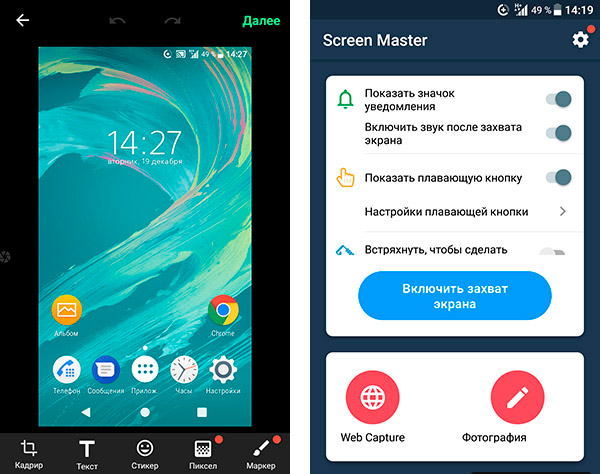
- Képernyőkép. Egy lakonikus névvel rendelkező függelék, amely teljesen megmutatja lényegét. A program nem csak a képeket menti az asztalról, hanem lehetővé teszi számukra, hogy beállítsák őket, szöveget és különféle speciális effektusokat adjanak hozzá, ha szükséges.
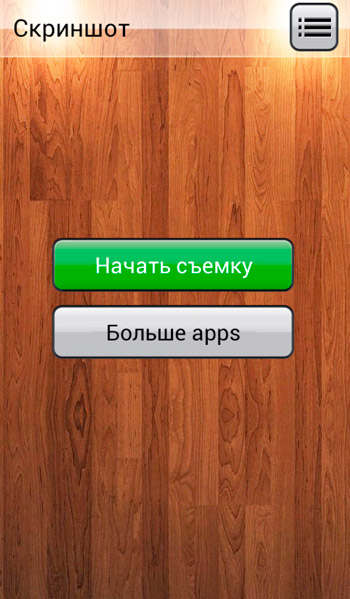
- Képernyőképek rögzítése. Nagyon egyszerű, de ugyanakkor hasznos és funkcionális mobil program tablettákhoz és okostelefonokhoz, amelyek Android OS -t futtatnak. Elbűvöli, menti, elküldi a barátoknak és szerkeszti a kapott képeket.
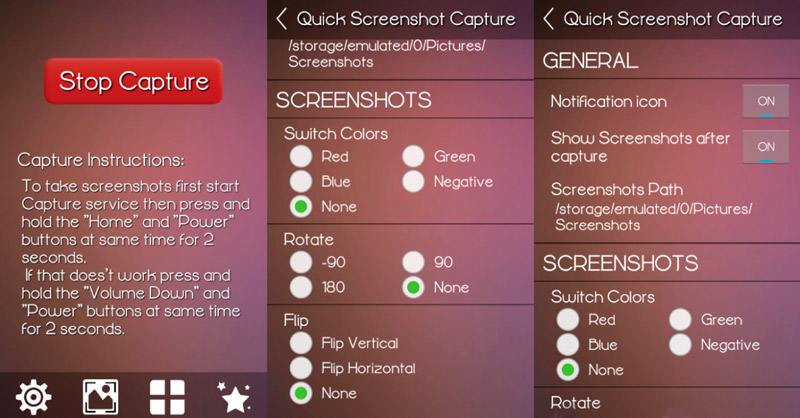
- OK képernyőkép. Hasznos és könnyű segédprogram, amely lehetővé teszi az egyszerű mozgásokat, minimális erőfeszítésekkel a tabletta asztal képeinek fenntartása érdekében. Vannak olyan eszközök, amelyek szerkesztésre, vágásra, mentésre és kész fájlok szerkesztésére, vágására, mentésére és küldésére különböző hírvivők és közösségi hálózatokon keresztül.
Ez csak egy kis része azoknak az alkalmazásoknak, amelyeken keresztül elérheti a kívánt.
Maga a felhasználónak el kell döntenie, hogy mennyire kényelmesebb neki, ha képernyőképet készít a tablettán az Android vezérlése alatt, és hogy mit kell használni ehhez. Néhányan nem zavarják, és használják a standard beépített eszközöket. Mások több lehetőséget akarnak szerezni, és ezért a képernyő képeinek létrehozása érdekében inkább a vonatkozó alkalmazásokat használják.
Hosszú képernyőkép létrehozása
Ezenkívül valószínűleg sokan érdekli az a kérdés, hogyan lehet hosszú képernyőképet készíteni az Androidon. Egy ilyen képet nemcsak a kijelző által lefedett terület, hanem az egész oldal, vagy annak nagy részének rögzítése különbözteti meg.
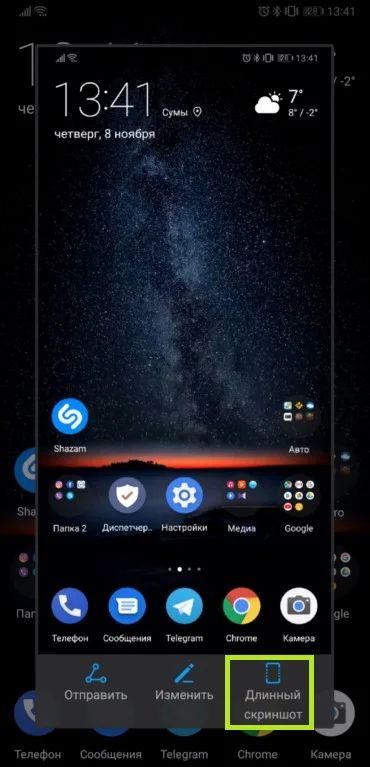
Különböző alkalmazások vannak, amelyekkel több felvételt készíthet a képernyőn, majd manuálisan kombinálja őket egy nagy képbe. De ez sok időt és erőfeszítést igényel.
A legegyszerűbb módszer az, ha egy tekercses képalkotást készít. De itt vannak árnyalatok. Nem minden táblagépnek van megfelelő funkciója. Ezért bizonyos esetekben harmadik parti alkalmazásokat kell használnia.
Jelenleg a beépített görgető kép megtalálható olyan márkák olyan eszközeiben, mint a Huawei és a Samsung.
A Huawei -ben a megfelelő funkció megjelent az EMUI 5.0 firmware -vel. Itt kell megtennie a következő lépéseket:
- Nyisson meg egy oldalt vagy képernyőt, amelyet menteni kell;
- Állítsa be a bekapcsoló gombot és a hangerő -csökkentési gombot;
- Várja meg a kattintást és a képernyőképről szóló üzenet megjelenését;
- Mielőtt az animáció eltűnik, nyomja meg a Scrollshot gombot;
- Ezután megkezdődik a képernyő görgetése, amely lehetővé teszi a kiegészítő terület rögzítését;
- Amikor a kép eléri a kívánt küszöböt, kattintson a Scroll Stop gombra.
Ezután a kép az eszközön marad, és megtekinthető.
Ha ezek a Samsung márkakészülékek, a munkarend kissé eltérő lesz. Régebbi eszközökön a funkciót Capture többnek nevezzük. A frissített verziókban a nevet a görgető rögzítés váltotta fel. De ennek lényege nem változott.
A sorozat ilyen lesz:
- Aktiválja a kiegészítő beállítások menüjében A Smart Capture nevű funkció (ha nem, akkor a táblagép nem támogatja az ilyen lehetőséget);
- Nyissa meg a tárolt képernyőt;
- Készítsen képernyőt normál módban;
- A kép létrehozása után nyomja meg a Scroll Capture gombot (vagy rögzítse tovább) a kijelző alsó részén;
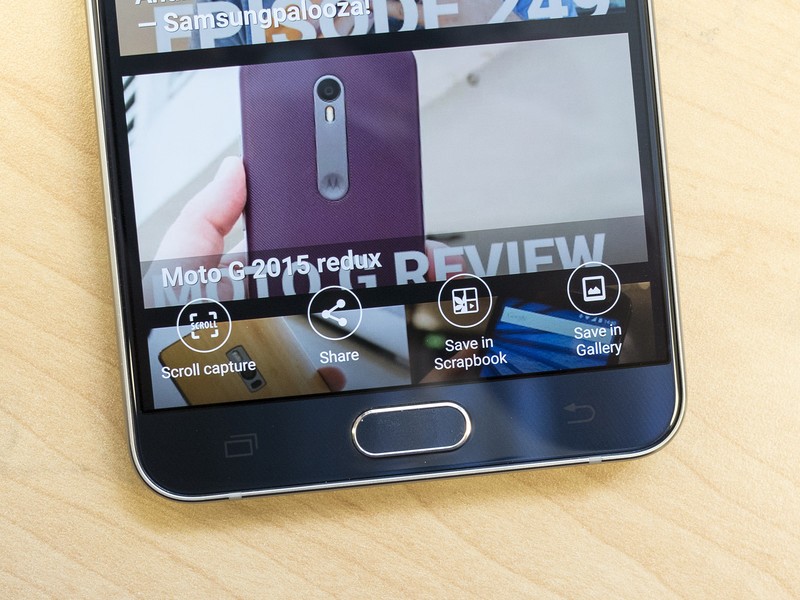
- A gombra kattintva fokozatosan mozgassa le a tartósított képterületet.
Minden, amikor a kép készen áll, akkor csak a saját belátása szerinti mentése és felhasználása továbbra is fennmarad.
Fontos megérteni, hogy nem minden Samsung és Huawei tabletta támogatja a megfelelő beépített funkciót. A legtöbb esetben egy gyári eszköz, amely a képernyő hosszú képernyőjének létrehozására a görgetéssel nem az. Ezért az egyetlen megoldás a speciális alkalmazások használata.
Megvan a saját alkalmazásuk, amely lehetővé teszi a program munkájának módosítását. Az olyan példák, mint például a Longshot és a Stich & Share, idézhetik a népszerű megoldásokat. A velük való munka rendkívül egyszerű. Készítenie kell egy rendes képernyőt, majd le kell húznia a képet, kibővítve a szükséges határokat. Ugyanakkor a második alkalmazás nagyobb valószínűséggel ragaszkodik több különböző képernyőképen, mint egy teljes, hosszú kép.
Hol kell keresni képernyőképeket
Azt is előfordul, hogy a felhasználó, miután készített képet, semmilyen módon nem találja meg. Különböző okok vannak. Például elkészítették egy képet egy tabletta vagy telefon képernyőjéről, amely az Androidon alapult, és kiderült, hogy sikertelen, görbe, vagy csak nem kell többé felhasználó. Természetes, hogy megtudja, hogyan lehet eltávolítani a képernyőképet, hogy az ne helyezze el az eszközöket. Vagy meg kell találnia ezt a képet, szerkeszteni, újra megnéznie, küldjön egy másik felhasználót stb.
Meg kell tudnia, hol tartanak fenn, és hol találhatók.
Számos lehetőség van itt.
- Karmester. A beépített karmester vagy az egyik népszerű alkalmazás segítségével eljuthat a képernyő képeinek megőrzésének helyére, bármilyen probléma nélkül. Általában a beállításokban a felhasználó választhat a belső memória és a memóriakártya között. Ugyanakkor általában egy mappát kell kinyitni a képekkel, és már tartalmazza a "képernyőképek", a "képernyő felvételei" vagy más megfelelő szakasz szubkatalógusát.
- Képtár. Leggyakrabban a felhasználó a szokásos útvonalon halad. A képernyőképekhez való eljutáshoz meg kell nyitnia a "Galériát", és itt kell mennie a "képernyőképek" vagy a "képernyőképek" szakaszba. A mappa neve közvetlenül a táblagép gyártójától és a mobil operációs rendszer verziójától függ.
- Felhő. Gyakran a helymegtakarítás, valamint a képek karbantartásának céljából is, ha flash meghajtó bontás vagy a képek véletlenszerű eltávolítása esetén a felhasználók szinkronizálják a galériát felhőalapú tárolással. Ezért a képek automatikusan felhőbe mennek, ahol könnyen megtalálhatók. Csak az internethez való hozzáférésre van szüksége.
A képernyőképek létrehozásával kapcsolatos problémák általában nem rendelkeznek a felhasználói tablettákra. Ritka esetekben egy speciális mappa véletlenül eltávolítható. De könnyű megjavítani a helyzetet. Elég a megfelelő szakaszban egy új képernyőképek mappának létrehozásához, és mindennek meg kell keresnie. Ráadásul a valószínűség nem zárható ki, hogy a memória a táblagépen ér véget. Akkor az eszköz nem engedi új képek létrehozását, amíg a hely nem engedi.
Iratkozzon fel, hagyjon megjegyzéseket és áttekintéseket, tegyen fel releváns kérdéseket!
- « Vezeték nélküli töltők a választott iPhone szolgáltatásokhoz és a legjobb modellekhez
- Mi a denevérfájl, hogyan lehet létrehozni a csomagfeldolgozási fájlokat »

